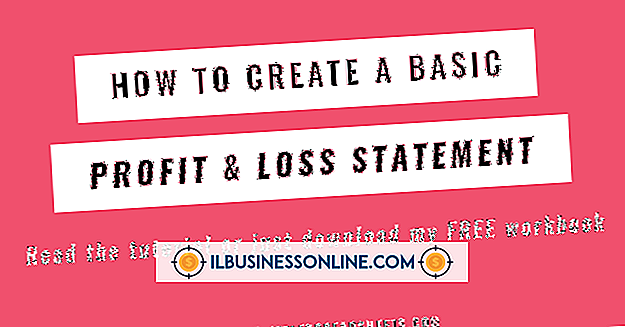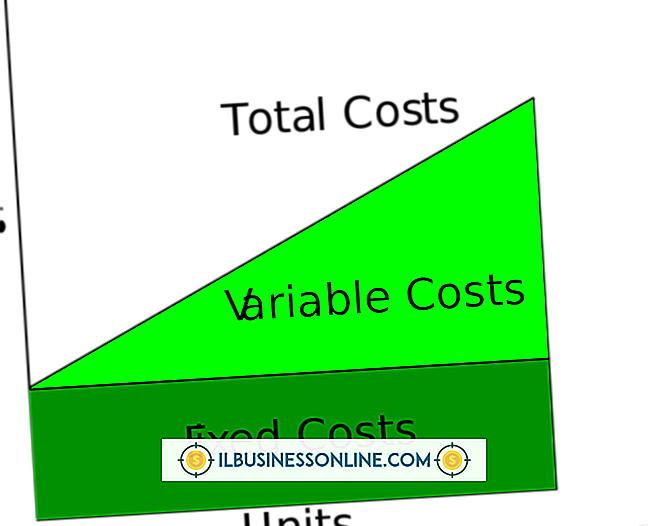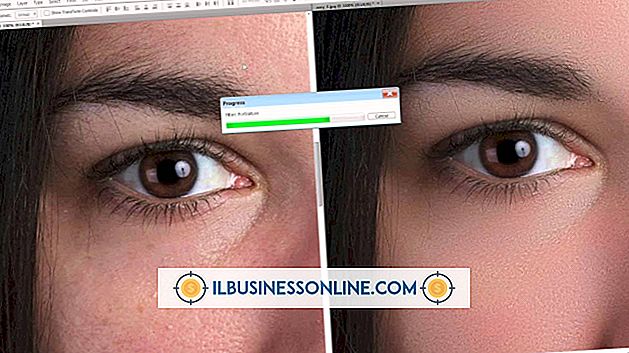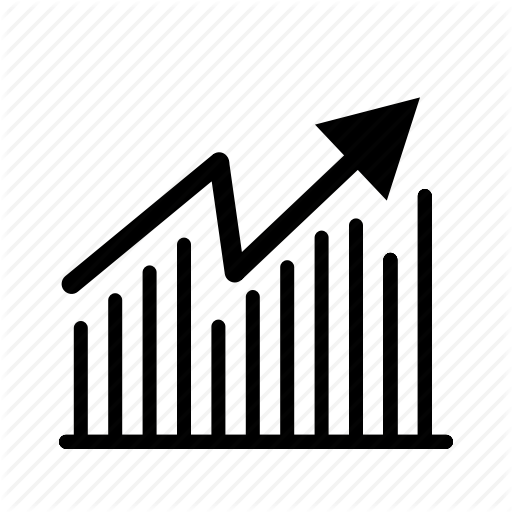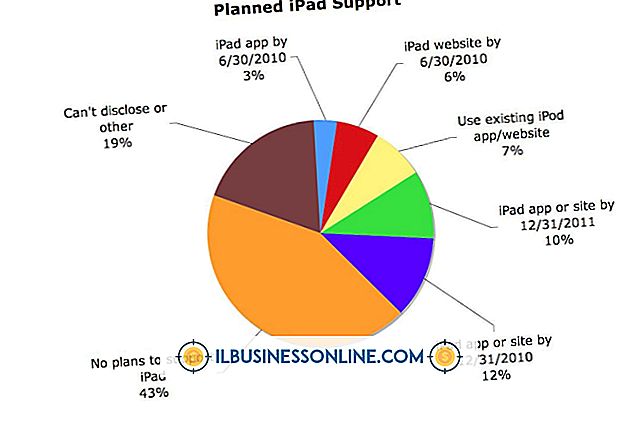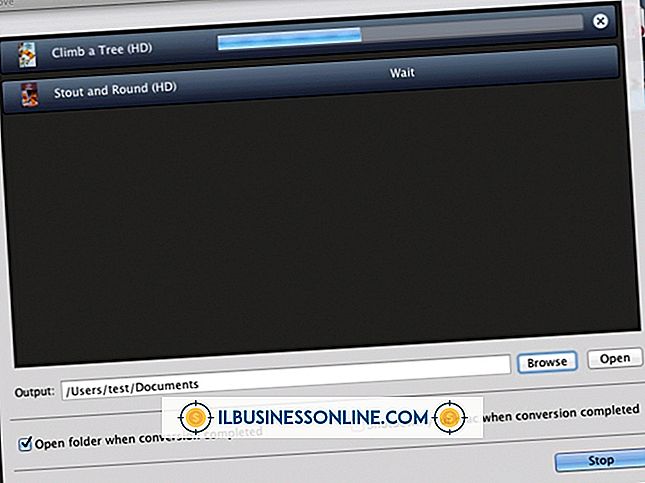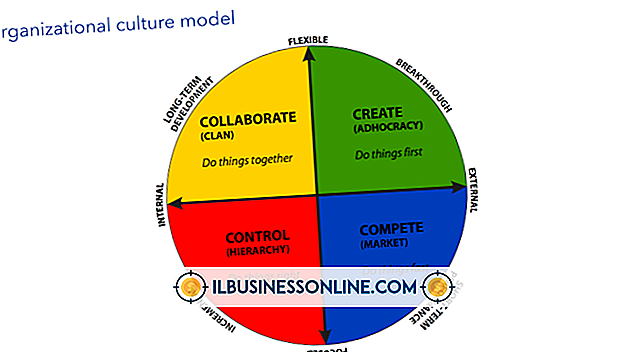Hoe een Logitech Webcam bewegingssensor in te schakelen

Als eigenaar van een bedrijf brengt u waarschijnlijk te veel tijd door op kantoor of in de winkel, en niet genoeg thuis. Zelfs wanneer u overdag het kantoor verlaat, is het misschien alleen om boodschappen te doen, benodigdheden op te nemen of iets dergelijks. Als je eindelijk naar huis gaat of wat tijd weg van kantoor bent, kun je je nog steeds afvragen wat er in de winkel aan de hand is of dat een van de medewerkers rondsnuffelt op je bureau. Als u een Logitech-webcam hebt, kunt u ophouden met afvragen en beginnen met het opnemen van video van diegenen die te dicht bij uw bureau dwalen door de bewegingssensor in de camera in te schakelen.
1.
Download de nieuwste versie van de QuickCam-software voor uw Logitech-webcam en installeer deze, als u dat nog niet hebt gedaan (zie de koppeling in bronnen.)
2.
Start de toepassing Logitech QuickCam op uw computer en klik vervolgens op het pictogram "QuickCapture" op de werkbalk.
3.
Klik op de vervolgkeuzepijl met het label "Videoformaat" in het QuickCapture-venster. Selecteer een resolutie-instelling voor video's opgenomen met de webcam in de vervolgkeuzelijst.
4.
Klik op de vervolgkeuzepijl "Video opnemen" om het venster Video-opties te openen. Klik op het selectievakje naast de optie "Bewegingsdetectie inschakelen" om er een vinkje in te plaatsen.
5.
Selecteer een maximale opnameduur in de vervolgkeuzelijst "Tijdslimiet in seconden". Dit is de tijd dat de webcam video opneemt als iemand zijn bewegingssensorsensor activeert.
6.
Pas de gevoeligheid van de bewegingssensor aan met de schuifregelaar met het label "Sensitivity". Schuif de regelaar naar links om de sensor minder gevoelig te maken en naar rechts om de gevoeligheid te verhogen. Als u wilt dat de webcam begint met opnemen zodra er beweging wordt gedetecteerd, schuift u de knop helemaal naar rechts. Als u alleen wilt opnemen wanneer iemand zich dicht bij de camera bevindt, schuift u de knop verder naar links.
7.
Plaats de Logitech-webcam zodat deze op het gebied is gericht dat u wilt controleren. Minimaliseer de QuickCam-applicatie naar de Windows-taakbalk. Als iemand in de buurt van uw bureau of de Logitech-webcam komt en de bewegingssensor triggert, legt de camera het gebied vast waar het wordt geconfronteerd gedurende de geselecteerde tijdsduur die u hebt ingesteld in het venster Video-opties.
Tips
- U kunt de gevoeligheid van de camera testen door naar een rood of groen licht op het scherm te kijken terwijl u de schuifregelaar gebruikt. Beweging die de sensor niet activeert, zorgt ervoor dat het licht op het scherm groen blijft. Gedetecteerde beweging die de sensor activeert en de recorder initialiseert, zorgt ervoor dat het lampje rood wordt. Beweeg uw handen heen en weer om de sensor te testen en stel de gevoeligheid in als dat nodig is.
- U kunt de monitor uitschakelen terwijl u niet achter de computer zit, omdat deze de video-opname van de webcam niet zal belemmeren.